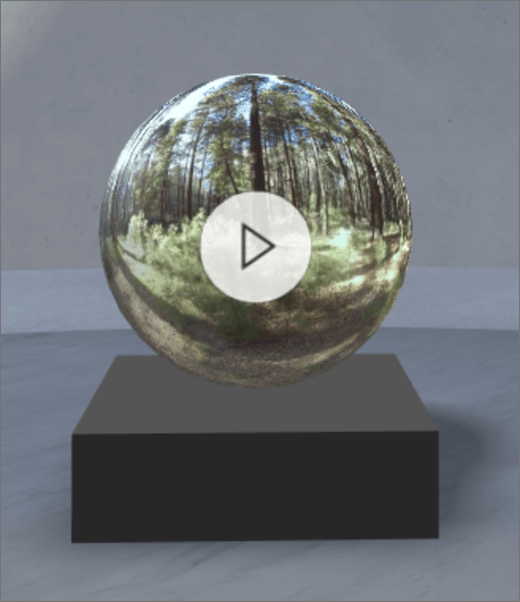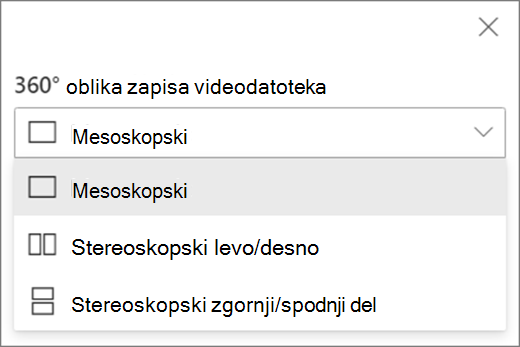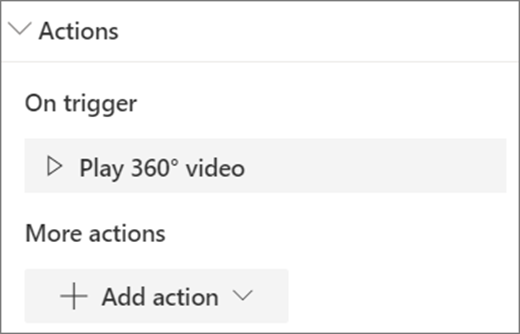Opomba: Funkcija SharePointovih prostorov je načrtovana za zastaranja od marca 2025 naprej. Priporočamo, da raziščete Microsoft Mesh za novo potopno 3D-vsebino v M365.
Dodajanje spletnega gradnika »360° Video«
-
Če še niste v načinu urejanja, v zgornjem desnem kotu prostora izberite Uredi.
-
Na platnu izberite obkroženo ikono + .
-
Izberite 360° Videoposnetek.
-
Postavite jo kamor koli na ploščo (tla).
-
V izbirniku datotek izberite 360-stopinjski videodatoteko, ki jo želite uporabiti, in nato izberite Odpri.
Opomba: Za navodila o najboljših praksah za 360° videoposnetke (kot so priporočila za obliko zapisa datoteke, videokodek, bitno različico itn.) glejte Najboljše prakse za 360-stopinjske videoposnetke v SharePointovih prostorih.
-
Izberite spletni gradnik in nato izberite ikono svinčnika . Odpre se podokno z lastnostmi.
-
Če želite spremeniti obliko zapisa videoposnetka, izberite Videoposnetek se ne prikazuje pravilno?.
Če je bila kamera, s katero ste zajeli 360-stopinjski videoposnetek, ena kamera leče, ki je bila postavljena na opremo ali obroč, da bi krog, izberite Monooskopsko. Če sta bili kamera, s katero ste posneli 360-stopinjski video, dve kameri za vsako polje pogleda, izberite Stereoskopski.
-
Če želite nastaviti začetni pogled, izberite svojo nastavitev za vrtenje videoposnetkov.
-
(Izbirno) Dodajte napisez besedilom prepisa ali datoteko VTT.
-
(Izbirno) Izberite in vnesite Nadomestno besedilo.
-
(Izbirno) Če želite, da se pod videoposnetkom prikaže oder, izberite Pokaži stopničke. Če želite nastaviti razdaljo med videom in odru, uporabite drsnik Višina od odra .
-
Izberite Shrani kot osnutek aliObjavi.
Opomba: Navodila za spreminjanje velikosti in postavitev spletnih gradnikov najdete v članku Dodajanje in uporaba spletnih gradnikov v SharePointovem prostoru.
Dodajanje dejanj
Z dejanji so spletni gradniki interaktivni. Dejanja lahko izberete med urejanjem spletnega gradnika. Ko prostor shranite kot osnutek ali ga objavite, postane interaktiven. Dodajanje dejanj je izbirno.
-
Med urejanjem izberite spletni gradnik za 360°, nato pa izberite ikono svinčnika . Odpre se podokno z lastnostmi. Pomaknite se navzdol do možnosti Dejanja.
-
Izberite Dodaj dejanje.
-
Ko izberete spletni gradnik, se izvede dejanje Sprožilec vklopljeno.
-
Ko z desno tipko miške kliknete (miško) ali pritisnete + pridržite (krmilnik), se prikaže več dejanj.
Opomba: Vnesite 360-stopinjski videoposnetek je (zaklenjeno) Dejanje sprožilca Vklopljeno za ta spletni gradnik. Če želite konfigurirati Več dejanj, izberite Dodaj dejanje, nato pa izberite ... (tri pike). Če želite spremeniti vrstni red dejanj, jih povlecite v želeni vrstni red.
-
-
Če želite več dejanj, izberite eno od teh možnosti:
-
Povezava do drugega presledka: odpre povezan SharePointov prostor.
-
Predvajaj zvok: predvaja priloženo zvočno datoteko.
-
Povezava do strani ali elementa: odpre povezan URL (na primer SharePointovo stran, javno spletno mesto).
-
-
(Izbirno) Vnesite Opis.
-
Če želite preskusiti dejanja, izberite Shrani kot osnutek. Ko želite, da bo stran vidna vašim gledalcem, izberite Objavi.